Halo temen-temen, PEPES mau bagi tutorial yang mungkin bisa bantu temen-temen dalam membuat aplikasi berbasis data. Aplikasi yang akan dibuat dalam pembahasan kali ini adalah mencari daftar order berdasar customer tertentu. Daftar customer akan ditampilkan melalui combobox dan bila kita memilih customer tertentu daftar ordernya akan ditampilkan melalui listview. Kira-kira hasilnya nanti akan seperti ini:
Langsung saja kita mulai pembahasannya, dengan mengikuti langkah-langkah berikut:
- Buka Microsoft Visual Studio, klik File-New Project. Pada Project types kita pilih Other Project Types lalu Visual Studio Solutions. Kita beri nama project dan pilih lokasi penyimpanan filenya dan klik OK.
- Setelah kita buat solution-nya, kita klik kanan solution-nya pilih Add-New Project, pilih Windows Application kita beri nama PresentationTier lalu klik OK. Maka project PresentationTier akan otomatis ditambahkan.
- Kita akan tambahkan satu project lagi berupa Class Library yang nantinya akan digunakan untuk mengambil data dari database. Klik File-Add-New Project, pilih Class Library dan beri nama DataAccess dan klik OK.
- Kemudian kita tambahkan satu item pada project PresentationTier dengan cara klik kanan PresentationTier pilih Add-New Item cari Application Configuration File lalu klik OK. Kita akan meletakkan koneksi string disini, sebelum tag kita tuliskan tag berikut:Baris perintah diatas merupakan koneksi string yang dibutuhkan saat akan mengakses database, kenapa kita harus buat di Application Configuration File? Hal ini dilakukan agar memudahkan kita saat database yang digunakan berpindah tempat, sehingga kita hanya mengganti datasource-nya saja, dan juga kita tidak perlu menuliskan perintah data source dan bla bla bla di setiap perintah pengambilan data dari database.
- Kemudian untuk mengakses Application Configuration File tersebut kita akan buat satu kelas dalam Project DataAccess dengan cara klik kanan Project DataAccess pilih Add- Class dan kita beri nama Utilitydan klik Add. Kemudian kita membutuhkan referensi untuk mengaksesnya. Kita tambahkan referensi dengan klik kanan Project DataAccess pilih Add Reference, dalam tab .NET cari System.Configuration lalu klik OK.
- Di kelas Utility yang telah dibuat tadi, tuliskan perintah berikut:
- Kemudian kita juga akan tambahkan dua kelas ke dalam Project DataAccess, CustomerClass dan OrderClass yang masing-masing akan menangani pengambilan data dari database. Dengan cara sama seperti sebelumnya kita klik kanan Projet DataAccess pilih Add-Class dan beri nama masing-masing CustomerClass dan OrderClass. Dalam kedua kelas inilah kita menuliskan perintah untuk mengambil data seperti berikut:
- Oke, kita telah selesai membuat kelas dalam DataAccess, sekarang kita akan buat form di dalam Project PresentationTier, kita buat layout seperti berikut:
- Control yang ditambahkan berupa Label, ComboBox, Button, dan ListView. Properti yang ditentukan sebagai berikut:-Properti ComboBox: NameCmbPelanggan-Properti Button: Name BtnCari-Properti ListView: Name ListViewOrder; View Details; Column Order Id, Employee name, Order date, Ship via; FullRowSelect True; GridLines True
- Kita tambah referensi di PresentationTier dengan klik kanan Project PresentationTier pilih Add Reference, pada tab Projects pilih DataAccess dan klik OK. Kemudian saat form load kita akan mengisi ComboBox dengan perintah berikut:
- Saat kita menekan tombol cari, daftar order pelanggan yang terpilih di comboBox harusnya ditampilkan di ListViewOrder, berarti kita harus mengisi ListViewOrder saat event BtnCari diklik. Klik ganda pada BtnCari dan tuliskan perintah berikut:
Perintah If Not IsDBNull(dt.Rows(i).Item(0)) Then digunakan untuk memastikan bahwa baris tersebut tidak kosong (null).
- Oke , sekarang kita akan jalankan program ini. Saat pertama dijalankan daftar pelanggan akan muncul di ComboBox.
- Setelah kita klik tombol Cari, maka daftar order dari pelanggan di ComboBox akan muncul
Oke, sampai disini dulu, kalau gambarnya terpotong bisa dibuka di tab baru biar lebih jelas. Temen-temen bisa kembangin lagi kode program diatas dengan menambahkan Private Sub untuk mengisi ComboBox maupun ListView sehingga dapat dipanggil berulang-ulang dan secara otomatis mengurangi baris kode yang ditulis…
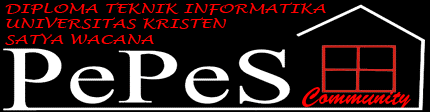
 Pepes D3 TI UKSW
Pepes D3 TI UKSW
















